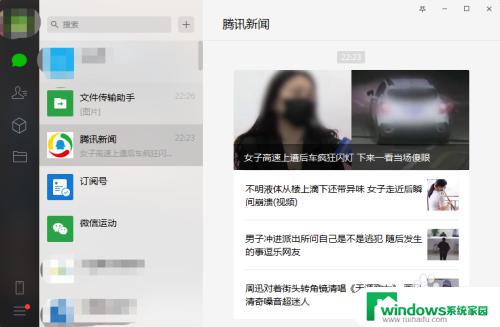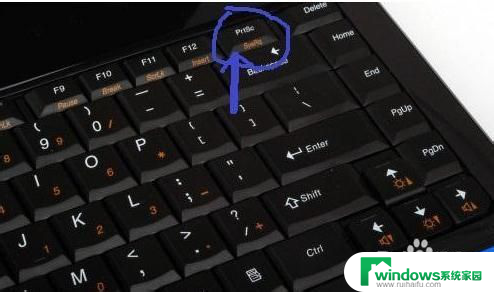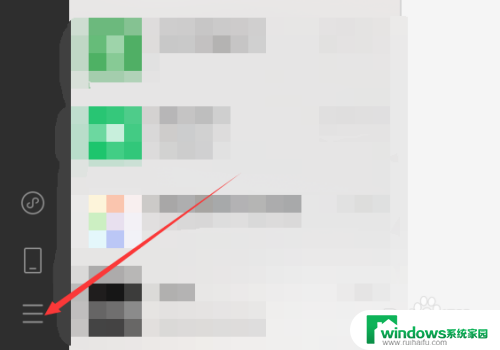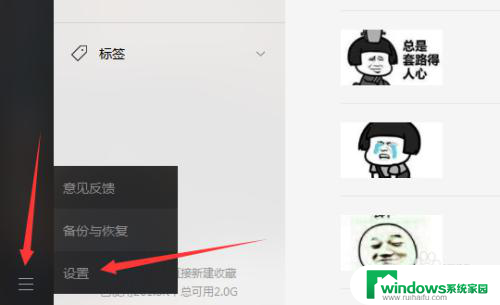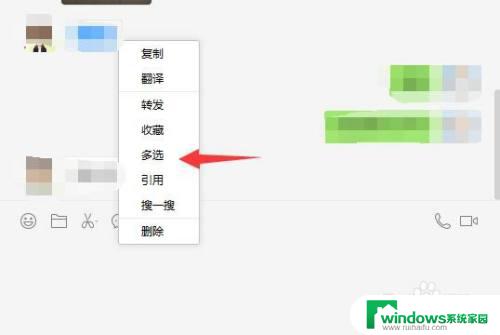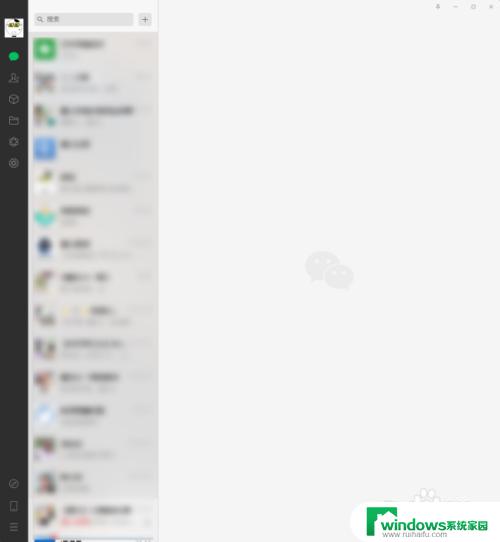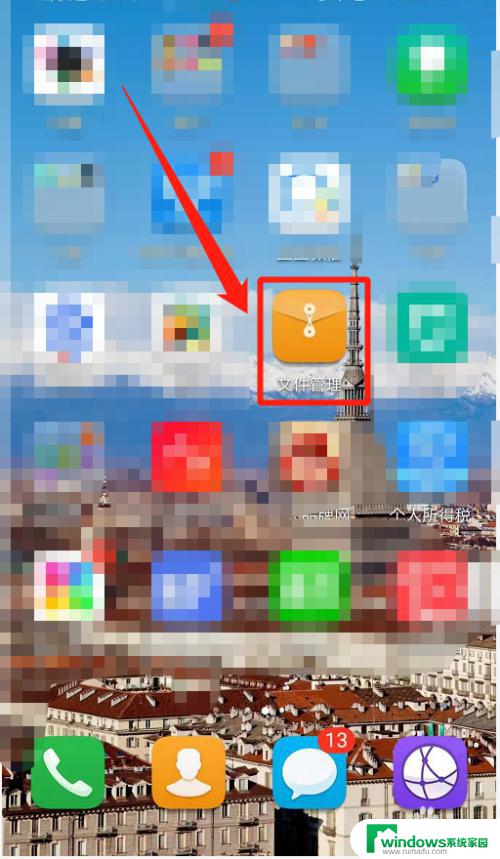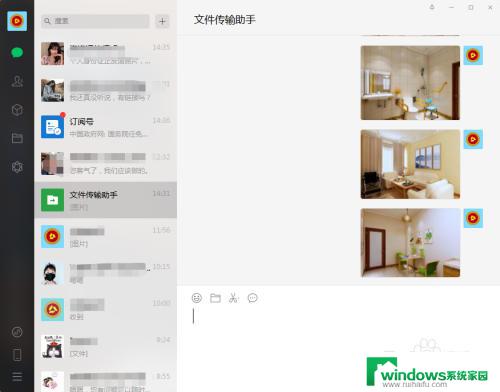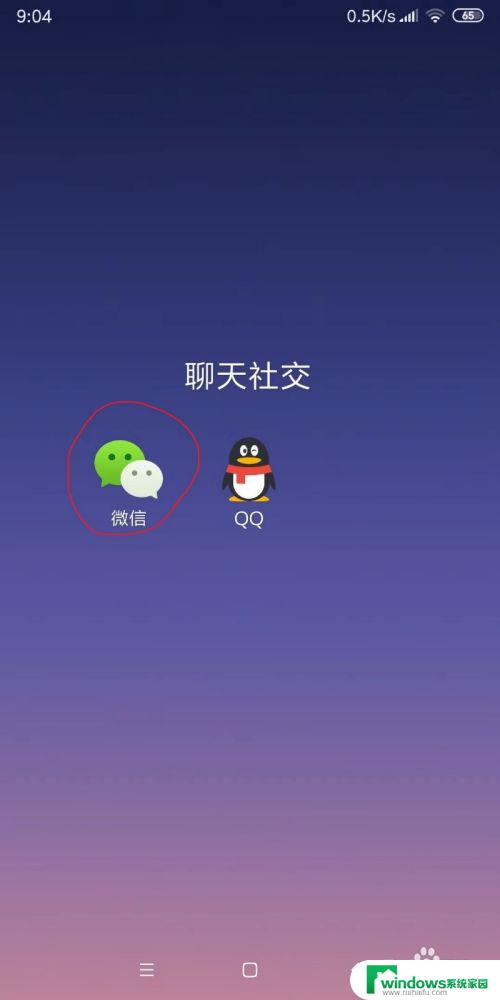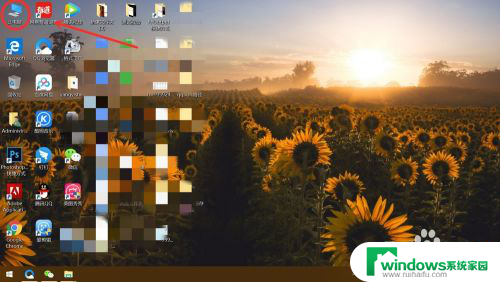微信图片保存在电脑哪个文件夹里面 如何在电脑上找到微信图片保存的文件夹
如今微信已经成为人们生活中不可或缺的社交工具之一,我们通过微信与朋友分享生活点滴,交流感情。而在这个过程中,我们难免会收到一些有趣的照片或者图片,想要将它们保存在电脑上,以便长久保存或者进行后续的编辑。很多人却不知道微信图片保存在电脑的哪个文件夹里面,也不知道如何找到微信图片保存的文件夹。接下来就让我们一起来探究一下吧!
操作方法:
1、打开电脑版微信,点击左下角的“三条横线”,在弹出的界面里选择“设置”。

2、选择“设置”以后,在弹出的界面里找到“文件管理”选项。
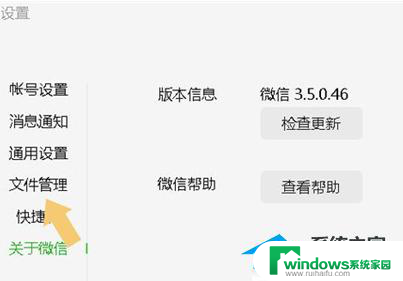
3、点击“文件管理”选项,在弹出的界面里找到“打开文件夹”选项。而“文件管理”处显示的路径就是微信文件的保存位置,点击“打开文件夹”。
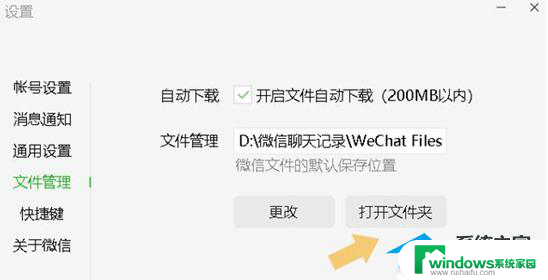
4、点击“打开文件夹”之后,找到“FileStorage”文件夹。
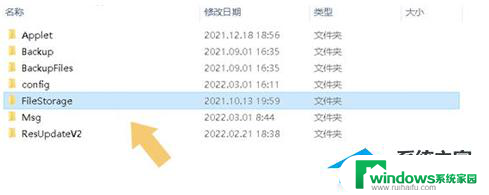
5、点击打开“FileStorage”文件夹,在弹出的界面里找到“Cache”和“Image”两个文件夹。
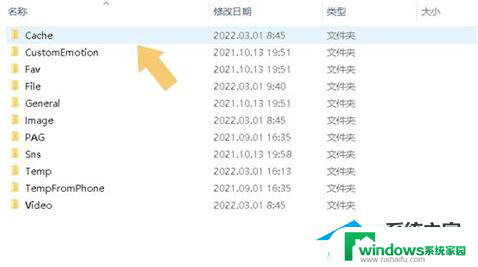
6、依次打开“Cache”文件夹和“Image”文件夹,会看到以多个以“日期”命名的文件夹。逐个点击打开文件夹就可以看到对应的图片记录了,以“Cache”文件夹为例。
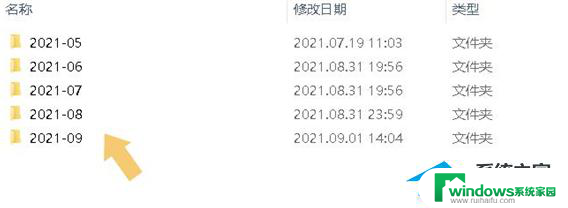
7、但需要注意的是,图片文件不会直接显示图片,而是以加密格式显示,以“Image”文件夹为例。
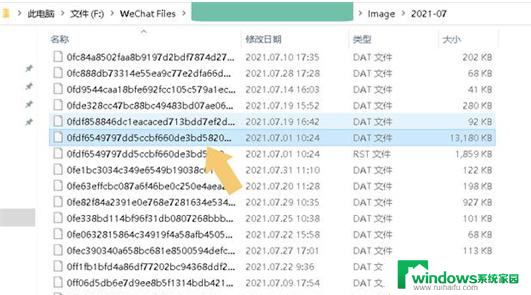
以上就是微信图片保存在电脑哪个文件夹里面的全部内容,还有不懂得用户就可以根据小编的方法来操作吧,希望能够帮助到大家。